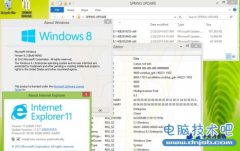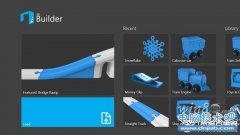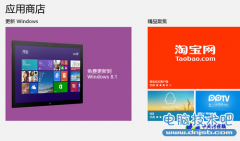小编支招 Windows 8.1常见问题解决之道
发布时间:2013-09-02 22:04:27作者:知识屋
在不知不觉中已经使用Window8.1评估版2个月了,虽然它只是属于Windows8的升级版本,可是变化还是比较多的,在这两个个多月的使用体验上,体验还是不错的,不过期间也遇到了一些问题,问题虽小却同样困扰着不少Windows 8.1的用户,导致一些麻烦事的发生。
目前windows 8.1 RTM已经泄露了,笔者也第一时间换上RTM,一番试用下发觉其中的一些问题得到了解决,但是还是有一部分问题需要留意的,那么接下来就来看看一系列的常见问题解答指南吧。 Windows 8.1 RTM简体中文企业版遭泄露 可下载
| 软件名称: | Windows 8.1 |
| 软件版本: | 官方简体中文预览版 |
| 软件大小: | 3417.97MB |
| 软件授权: | 免费 |
| 适用平台: | Win8 |
| 下载地址: | http://dl.pconline.com.cn/download/352540.html |
一、Win8.1问题集:IE11问题解决 [扫盲贴:Windows8 各版本区别详解【核心版、Pro专业版、Enterprise企业版]
Windows 8.1里自带的浏览器Internet Explorer升级到了11版,不过新版IE却给用户带来了不少的麻烦,诸如Flash视频无法播放、网页按钮无法点击、论坛无法发帖、迅雷无法使用、网银问题等等。下边三个方法三管齐下,就能帮你解决大部分的问题。
方法一:修改UA字符串
由于IE11更改了沿用已久的UA字符串(该字符串是网站识别用户浏览器),新的字符串为:Mozilla/5.0 (IE 11.0; Windows NT 6.3; Trident/7.0; .NET4.0E; .NET4.0C; rv:11.0) like Gecko,由于这一改动,使得许多网站通过IE11的UA字符串错误的将其识别成非IE浏览器,继而出现了一系列的兼容问题。
当然该问题的终极办法是网站自行修正与加入正确的UA字符串,不过要知道许多网站的反应速度还是不尽人意的。所以遇到此类网站时,我们就只能通过修改IE11的UA字符串来达到对方网站正确识别从而内容正确显示的目的。
修改UA字符串有两种具体操作,一种是临时性的,具体操作很简单,只需要在IE11中按F12键,在出来的新版的开发人员工具中,选择仿真选项,然后在用户代理字符串中选择Internet Explorer 8。
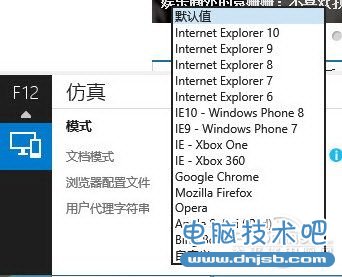
图1 新版的开发人员工具
还有一种是一劳永逸型的。启用咱们的超级管理工具--组策略。具体操作:win+R键打开运行→gpedit.msc→计算机配置→管理模板→Windows 组件→Internet Explorer→自定义用户代理字符串→打开→选择已启用→输入IE版本字符串→Mozilla/5.0 (MSIE 8.0;Windows NT 6.3;Trident/7.0)。
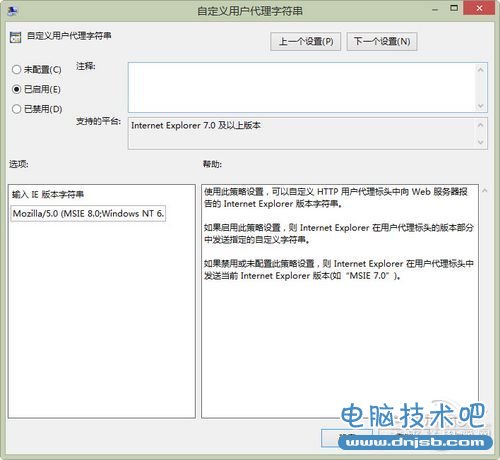
图2 修改组策略
方法二:关闭保护模式
迅雷无法使用的问题,则需要关闭IE11的保护模式。具体操作:Internet选项→安全→去掉启用保护模式前边的勾。需要注意的是关闭IE的保护模式会带来一定的风险问题,所以此操作需谨慎。
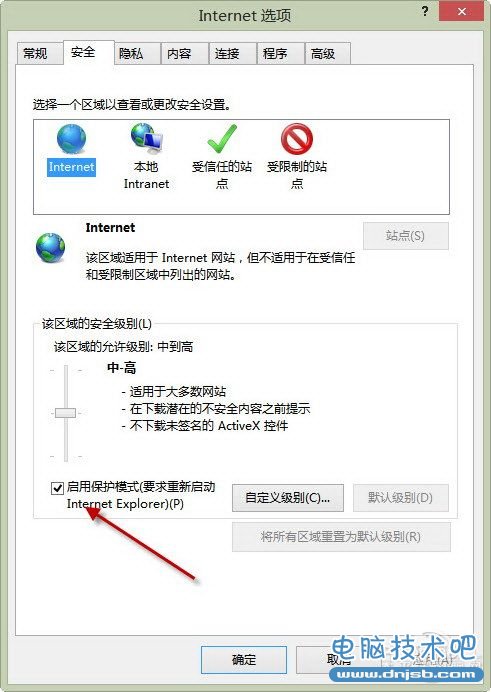
图3 关闭保护模式
方法三:添加到兼容性视图列表中
还有其它问题的,别忘了IE还带有兼容性视图,就是为不兼容的网站所准备的,你只需要把该问题网站添加到兼容性视图中,就能解决一些问题。具体操作:Internet→菜单栏→工具→兼容视图设置→将该网站网址加入即可。
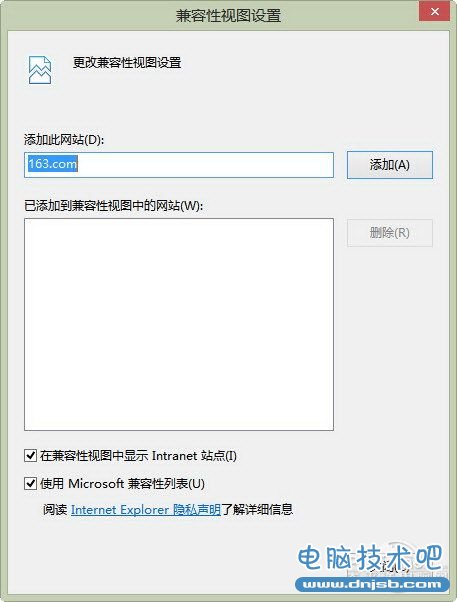
图4 添加到兼容性视图
[!--empirenews.page--]副标题[/!--empirenews.page--]
Win8.1问题集:自带输入法问题
二、Win8.1问题集:自带输入法问题
接下来说说在Windows 8.1里的输入法问题,诸如哪里开启拼音输入法的模糊音功能、哪里添加五笔等的问题实在太多。好吧,也不知道微软为何要将输入法设置移动到电脑设置里去。
如何开启拼音输入法模糊音?
具体操作:电脑设置→时间和语言→区域和语言→中文→选项→选择输入法→选项微软拼音选项。还有模糊音不模糊的解决方法,请尝试关闭“云”。
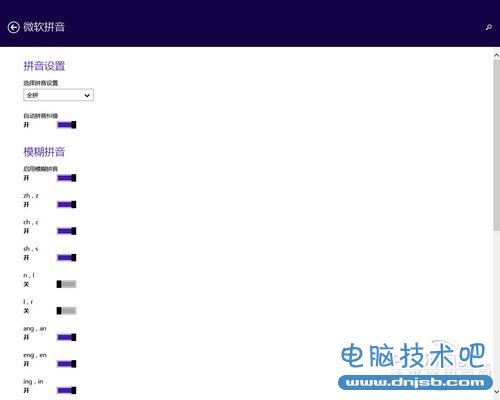
图5 开启模糊音
如何添加五笔输入法?
具体操作:控制面板→更换输入法→中文(中华人民共和国)→选项→添加输入法→添加微软五笔。
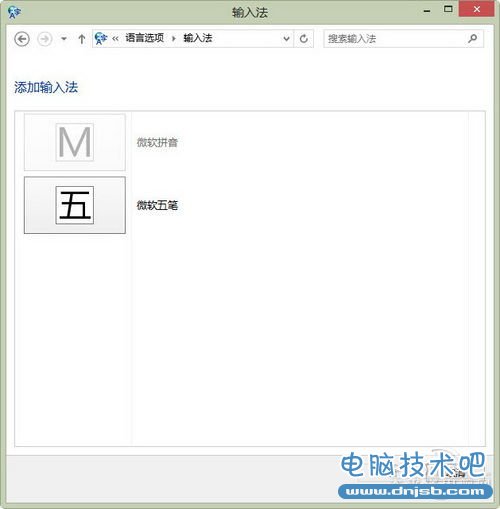
图6 添加五笔输入法
话说在刚接触Windows 8.1的拼音输入法时,还觉得不错不过后来用的越来越不顺手,那个讨厌的中英切换悬浮框,还有在应用程序中无法使用及使用过程中失灵的问题都让人烦恼。最后笔者还是安装了第三方输入法来解决这些问题。不过在Windows8.1 RTM中以上问题得到了一定的改善,输入正确率也显著提高,兼容性也不错,只是偶尔还会卡一下。
[!--empirenews.page--]副标题[/!--empirenews.page--]
Win8.1问题集:个性化问题
三、Win8.1问题集:个性化问题
再来谈一下个性化问题。Windows 8.1的可个性化内容增加了不少,让用户可以更加细致的打造自己的电脑系统环境,但是在哪里设置又是却让用户比较的头疼。此外顺便说一下,和Windows8一样,系统没有激活的话有些个性化设置是无法使用的哦。
如何开启锁屏壁纸幻灯片播放功能?
具体操作:电脑设置→电脑和设备→锁屏界面→开启幻灯片放映功能→然后添加壁纸所在文件夹位置。在这里还可以开启锁屏可以使用相机功能。
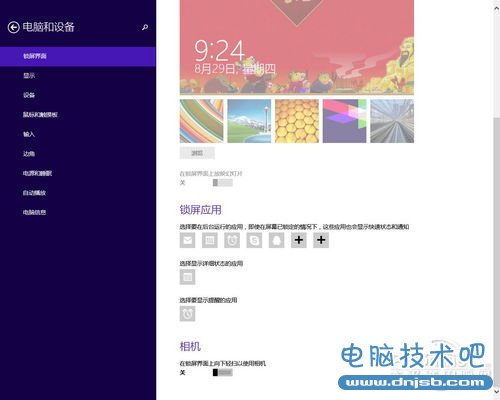
图7 开启锁屏幻灯片
如何自定义开始屏幕壁纸?
具体操作:开始屏幕→右侧栏→设置→个性化设置。另外最后一个壁纸则是跟桌面壁纸同步的选项。
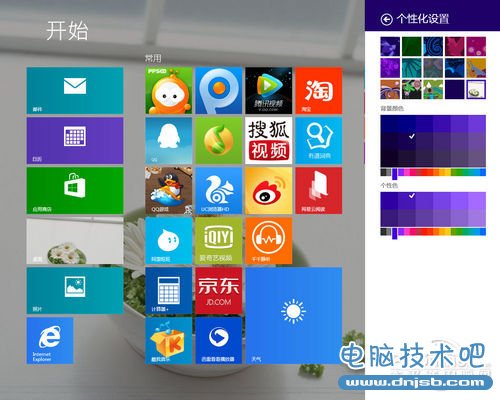
图8 个性化设置
如何设置开始屏幕各组程序分组名称?
具体操作:开始屏幕→右键下边栏→自定义。
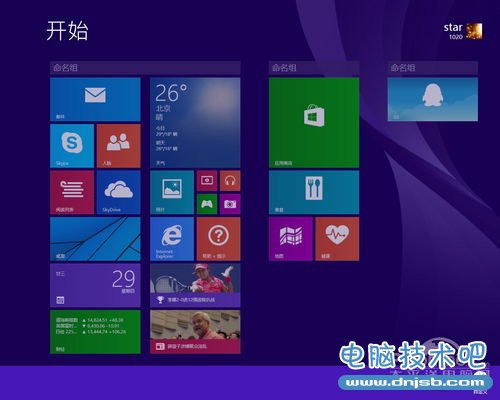
图9 设置分组名称
如何调整开始屏幕各组排列顺序?
具体操作:开始屏幕→右下角-号按钮→在缩略图中拖拽各分组来调整顺序。

图10 拖拽调整组顺序
[!--empirenews.page--]副标题[/!--empirenews.page--]
开机跳过开始屏幕直接进入传统桌面
如何开机跳过开始屏幕直接进入传统桌面?
具体操作:任务栏→属性→导航→开始屏幕→当我登录或关闭屏幕上的所有应用时,转到桌面而不是开始屏幕。开启后不仅登陆直接进入传统桌面,关闭win8应用也自动切回传统桌面,比较的方便。
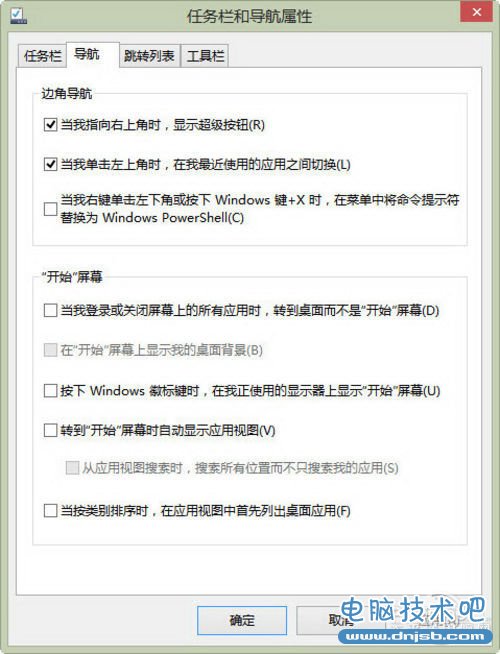
图11 直接进入传统桌面
如何在这台电脑中显示库功能?
具体操作:用户熟悉的库功能在Windows8.1中不知为何给默认隐藏了,开启具体操作为:任意文件夹→查看→选项→常规→导航窗格→显示库。
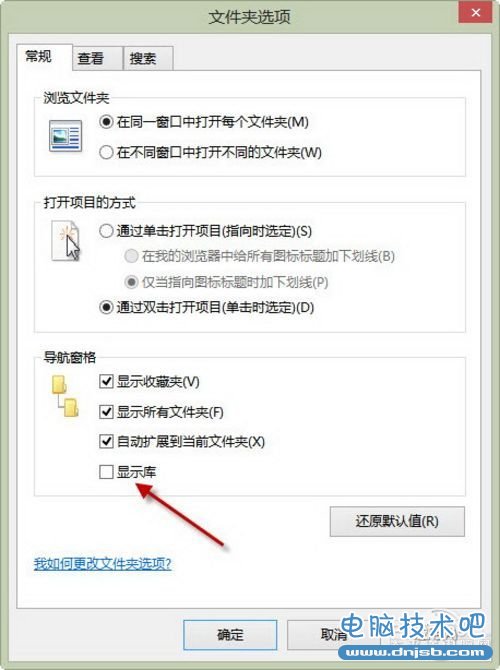
图12 显示库
新安装的Win8应用在开始屏幕中没有显示,咋办?
具体操作:在Windows8.1中应用商店里安装的新应用默认不在开始屏幕中显示磁贴,用户可以在开始屏幕下箭头按钮→在应用列表中选中需要固定到开始屏幕的程序→下边栏→固定到开始屏幕。
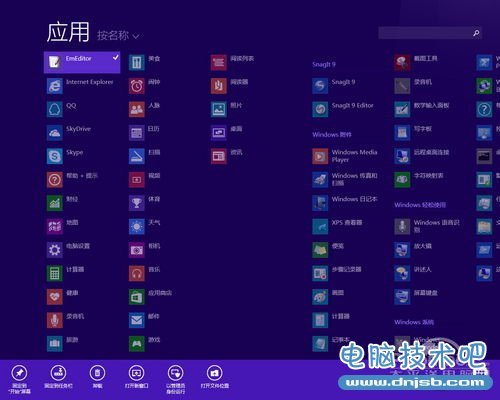
图13 固定到开始屏幕
如何设置常见文件默认关联?
具体操作:在Windows 8.1中部分应用程序会关联文件失败,甚是麻烦,其实Windows8.1为用户准备了设置默认打开程序的选项。具体操作:电脑设置→搜索和应用→默认应用。
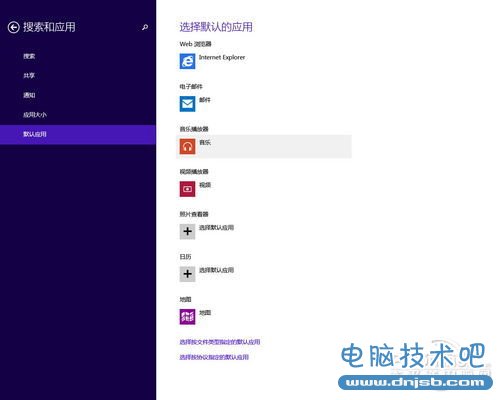
图14 设置文件关联
如何设置账户同步选项?
具体操作:电脑设置→skydrive→同步设置,可灵活选择需要同步的内容。要开启密码同步功能则需要通过安全验证。
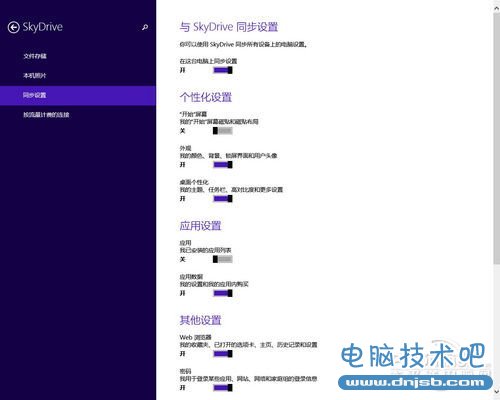
图15 开启帐户同步
[!--empirenews.page--]副标题[/!--empirenews.page--]
如何开启Windows 8.1指纹登录功能?
三、Win8.1问题集:其它
如何开启Windows 8.1指纹登录功能?
具体操作:相关的指纹登陆管理功能被放在了(电脑设置--帐户--登陆选项--指纹)中,无需安装第三方的指纹登陆管理软件了。在windows 8.1 RTM中一般都会自动安装对应的指纹识别设备驱动,不过部分设备需要用户执行安装指纹驱动后才会出现指纹登陆,通过Windows update来安装指纹驱动是个不错的选择,大部分指纹识别仪都能顺利安装驱动。
如何彻底关闭Windows 8应用?
具体操作:Win8应用使用拖拽关闭形式无法结束其后台运行,关闭可以尝试用ALT+F4。还有一种方法是,还是采用拖拽关闭方式,只是将应用往下拖拽到下方变成小的缩略图时,稍微等待一下,该应用缩略图就会自动翻转过来,这样就关闭了该应用了。
硬件不支持不能安装Windows 8.1怎么办?
具体操作:对于Windows 8.1的64位安装,用户CPU须支持CMPXCHG16b、PrefetchW 和LAHF/SAHF。还有有些老机器甚至不给安装Windows8.1 32位,对于这些用户想要安装尝试win8.1的话,就要跳过安装时的硬件检测,不然肯定不给安装。不过高人到处都是,这不一个高人就开发出了一款名叫《Windows 8 Patches》的软件就可以帮助用户修改Windows 8.1的安装文件,从而跳过一系列的硬件检查,达到让老机器也能安装Windows 8.1的目的。不过成功安装后的系统运行速度及稳定性有待考究。
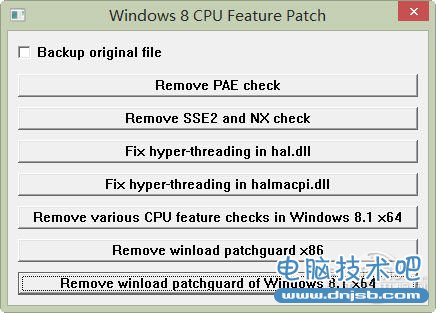
图16 Windows 8 Patches
如何设置Windows 8.1自动登录?
具体操作:对于用户名设置了密码及多用户名的用户,想要开机无需输入密码直接进入桌面或开始菜单的话,只需要Win+r键打开运行→Control UserPasswords2→在出来的对话框中取消要使用本计算机用户必须输入用户名和密码前边的勾→应用→输入想要自动登陆的用户名及密码。
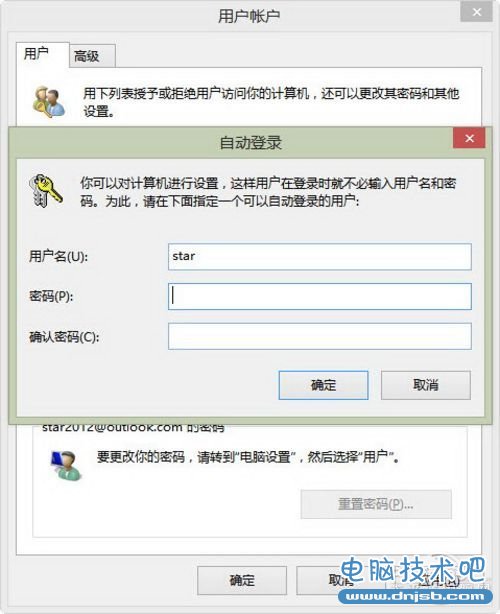
图17 开启自动登陆
如何彻底关闭Windows Defender?
具体操作:有网友发现在控制面板的Windows Defender中即使禁用了Windows Defender,可是在服务项中依然有Windows Defender相关服务在运行,且处于无法禁用状态。想要彻底关闭Windows Defender,还是出动组策略吧。
具体操作:Win+R键打开运行→Gpedit.msc→计算机配置→管理模板→Windows 组件→Windows Defender→关闭windows Defender→已启用。
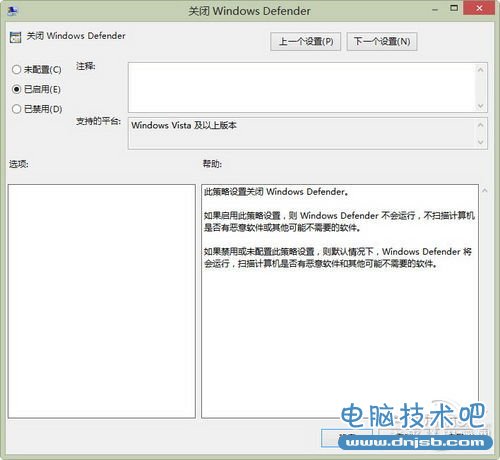
图18 组策略关闭
如何关闭SkyDrive功能?
具体操作:有用户对Windows 8.1里的SkyDrive不爽特别是显示在这台电脑里,想要关闭它,那样的话同样出动组策略吧。不过禁用后同步功能会受影响哦。具体操作:win+R键运行→gpedit.msc→计算机配置→管理模板→Windows 组件→SkyDrive→阻止使用skydrive执行文件存储→已禁用。启用这条策略的后果请看下图中详细帮助。
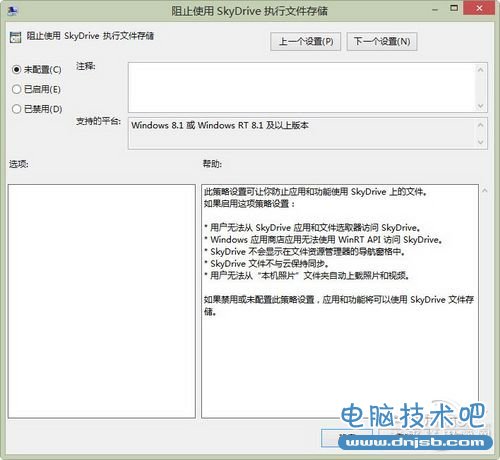
图19 禁用SKydriver
如何关闭Win8应用通知?
具体操作:有些win8应用通知是比较的实用的,但是有些却比较的烦人,特别是在某些时间段,好在Windows 8.1为用户提供了各程序的通知开关具体操作,还能设置在某个时间段不要打扰。具体操作:电脑设置→搜索和应用→通知。
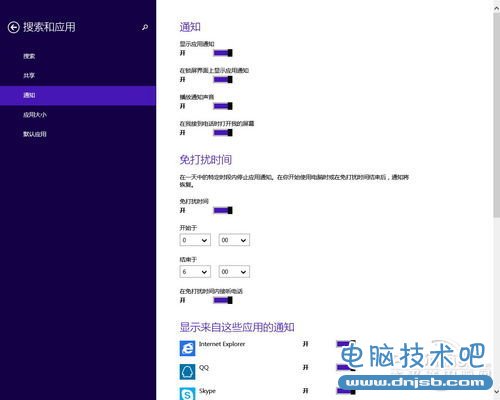
图20 通知设置
总结
无论是Windows 8还是更新的Win8.1,对很多网友来说都是一个既熟悉又陌生的操作系统,熟悉的是Win7般的顺滑操作,陌生的是新加入的Modern模式和各种丰富的设置,所以在你与Win8的磨合期间,发现有什么问题,不妨在软件频道的Win8论坛提出来,小编和广大版主、网友,都会尽力为你解答。还有就是目前有许多用户反映Windows 8.1 RTM里的应用程序不稳定,经常崩溃等等的问题,请尝试全新安装Windows 8.1而不是升级安装。
相关知识
软件推荐
更多 >-
1Win8专业版安装序列号密钥key
2012-08-10
-
2
[下载]Win8 Pro 专业版 RTM(32位&64位)泄露下载 (含简体中文
-
3
Windows8 各版本区别详解【核心版、Pro专业版、Enterprise企业版
-
4
98元购买Windows8 专业版 谁都可以买到!
-
5
【MSDN官方原版】Windows Embedded 8.1 简体中文/繁体中文/正体
-
6
win8 宽带连接 错误651问题
-
7
Win8 RTM 32/64位专业版ISO镜像BT下载
-
8
Win8+Win8.1 MSDN官方版下载【简体中文+繁体中文+英文】
-
9
Windows8怎么修改桌面壁纸?
-
10
Win8消费者预览中文版安装密钥/激活码发布!